「Excelで時間の足し算や引き算をすると、エラーが表示されたり、おかしい値になったりする」「深夜勤務の集計など、24時間を超える時間の計算方法がわからず困っている」
Excelを使って勤怠管理やプロジェクト管理をしている方の中には、このような悩みを抱えている場合があるでしょう。
Excelの時間計算は、正しく設定を行わないと意図した結果が得られない場合があります。しかし、いくつかの基本的なルールと関数を覚えれば、誰でも簡単かつ正確に時間を扱えるようになります。
本記事では、Excelの時間計算を活用できるシーンや具体的な計算方法・知っておくべき注意点、さらにExcelで時間を管理するメリット・デメリットを詳しく解説しました。
この記事を読み終える頃には、時間計算のエラーに悩まされる場面が減り、日々の業務をよりスムーズに進められるようになっているでしょう。時間計算を手軽に実施したいなら「ペパコミ株式会社」への無料相談もご検討ください。
Excelの時間計算を活用できるシーン
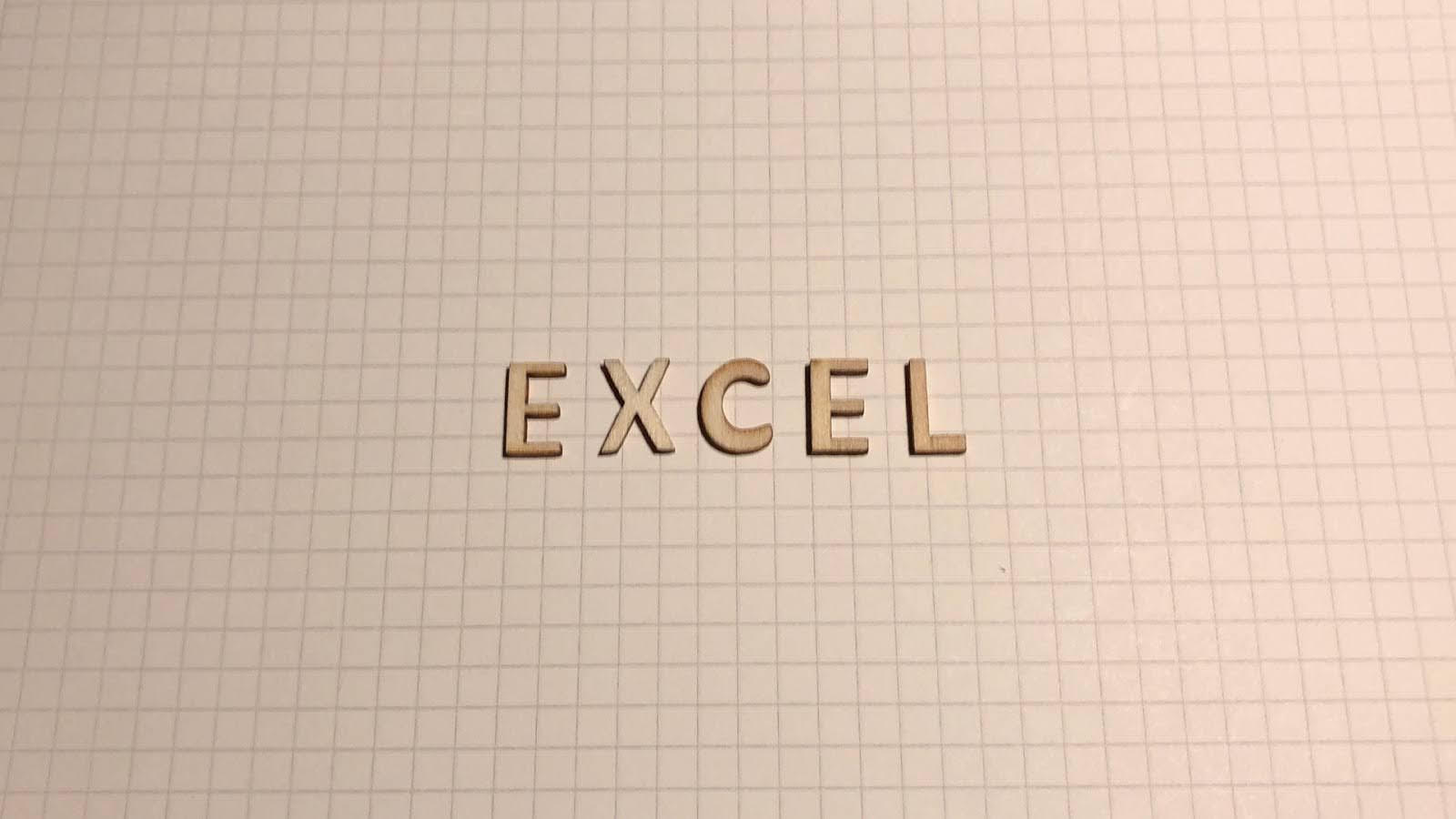
Excelの時間計算は、ビジネスのさまざまな場面で役立ちます。例えば、従業員の出退勤時刻を記録し、労働時間や残業時間を自動で算出する勤怠管理が代表的です。
また、プロジェクトごとにかかった時間を集計し、進捗を管理するスケジューリングや、作業時間の分析にも使えます。
正確な時間計算ができれば、シフト表の作成やスケジュール調整が簡単になり、管理にかかる手間を大きく減らせます。このように、Excelの時間計算機能は、ビジネスシーンだけでなく、日々の生活での時間管理にも活用できる便利な機能です。
Excelで時間計算する方法

Excelには、時間を計算するための便利な機能が備わっています。基本的な操作を覚えれば、さまざまな集計が可能です。
ここでは、Excelで時間計算を行う基本的な方法として、以下の2つを紹介します。
- 経過時間を集計する方法【3STEP】
- 時間の表示を変更する方法【2STEP】
それぞれの方法を、手順に沿って詳しく見ていきましょう。
経過時間を集計する方法【3STEP】
複数の作業時間や所要時間を合計したい場合、SUM関数を使うと簡単に経過時間を集計できます。SUM関数は、指定した範囲の数値を合計する関数です。
手順は以下の通りです。
- 合計したい時間が入力されたセルの範囲を選択:まず、合計したい時間が入力されているセル範囲を確認します。
- 計算結果を表示したいセルに「=SUM(範囲)」と入力:次に、合計時間を表示させたいセル(例えばB1)を選び、数式バーに「=SUM(A1:A5)」と入力します。「範囲」の部分には、ステップ1で確認したセルのアドレス(A1:A5)を指定しましょう。
- エンターキーを押して合計時間を表示:最後にエンターキーを押すと、B1セルにA1からA5までの合計時間が表示されます。
この方法を使えば、日々の作業時間やプロジェクトの総所要時間などを素早く計算できます。
時間の表示を変更する方法【2STEP】
SUM関数で時間を合計した際、合計が24時間を超えると、正しく時間が表示されない場合があります。例えば、合計が「25時間30分」でも、表示上は「1:30」となってしまう状態です。
これは、Excelの標準の表示形式が「時刻」になっており、24時間を超えた分は翌日として扱われるためです。この問題を解決するには、セルの表示形式を変更する必要があります。
- 合計時間が表示されているセルを右クリックし、「セルの書式設定」を選択:まず、合計時間が表示されているセル(先の例ではB1セル)の上で右クリックします。表示されたメニューから「セルの書式設定」を選びましょう。
- 表示形式の「ユーザー定義」から、形式を選んで適用:「セルの書式設定」ダイアログボックスが開きます。「分類」の中から「ユーザー定義」を選択しましょう。「種類」の入力欄に「[h]:mm」と入力し、「OK」ボタンを押します。
「[h]:mm」と設定すると、24時間を超える時間もそのまま表示できます(例:「25:30」)。合計時間が正しく表示されない場合は、この表示形式の変更を試してください。
Excelで勤務時間を計算する方法

Excelは、従業員の勤務時間を計算する際にも役立ち便利です。出勤時刻と退勤時刻を入力するだけで、簡単に実労働時間を算出できます。
ここでは、勤務時間を計算する基本的な方法から、注意点、休憩時間を考慮した計算方法まで、以下の3点に分けて解説します。
- 勤務時間の基本的な計算方法【2STEP】
- Excelで勤務時間を計算する際の注意点
- お昼休みを考慮して時間計算をする方法
これらの方法をマスターして、正確な勤怠管理に役立てましょう。
勤務時間の基本的な計算方法【2STEP】
勤務時間を計算する基本的な考え方は、単純な引き算です。「退勤時刻」から「出勤時刻」を引くことで、その日の労働時間を求められます。
具体的な手順は以下の通りです。
- 出勤時刻と退勤時刻をセルに入力:まず、出勤時刻をA1セルに、退勤時刻をB1セルに入力します。例えば、出勤時刻が「9:00」で退勤時刻が「17:30」であった場合はA1に「9:00」と入力し、B1に「17:30」と入力します。
- 勤務時間を計算するセルに数式を入力:次に、勤務時間を表示させたいセル(例えばC1セル)に、「=B1-A1」と数式を入力しましょう。これだけで、Excelが自動で時間を計算し、結果として「8:30」のように表示されます。
このように、Excelを使えば簡単な引き算で勤務時間を求められます。
Excelで勤務時間を計算する際の注意点
Excelで勤務時間を計算する際には、入力する時刻の「表示形式」が重要です。
もし、出勤時刻や退勤時刻が入力されたセルの表示形式が「時刻」として正しく設定されていない場合、計算結果が期待通りにならない(エラーが出る、またはおかしな数値になる)場合があります。
これを防ぐためには、時刻を入力するセルの書式をあらかじめ設定しておく必要があります。
設定方法は、出勤時刻と退勤時刻のセル(先の例ではA1とB1)を選択した状態で右クリックし「セルの書式設定」を選びましょう。「分類」から「時刻」を選び、「13:30」のような形式を選択して「OK」ボタンを押します。
計算がうまくいかない時は、まずセルの表示形式が正しい「時刻」になっているかを確認してください。
お昼休みを考慮して時間計算をする方法
基本的な計算「=B1-A1」では、お昼休みなどの休憩時間も含まれた拘束時間が計算されます。正確な実労働時間を算出するには、この拘束時間から休憩時間を引く必要があります。
例えば、毎日1時間(60分)の昼休みを取る場合、C1セルの計算式を以下のように変更しましょう。
=(B1-A1)-“1:00”
または、TIME関数を使って以下のように入力します。
=(B1-A1)-TIME(1,0,0)
TIME関数は、TIME(時,分,秒)の形で時間を指定できる関数です。このように数式を変更するだけで、1時間の休憩時間を差し引いた、正確な実労働時間を自動で計算できます。
Excelで終了時間を計算する方法【4STEP】

Excelを使えば、ある作業の「開始時間」と「かかった時間(経過時間)」から、「終了時間」を簡単に計算でき便利です。この方法を覚えておくと、タスク管理やスケジュール作成の際に、作業完了時刻を素早く計算できます。
終了時間の計算は、単純な足し算で行います。
- 終了時間を計算するために必要な情報を確認:まず、計算に必要な「開始時間」と「経過時間」の2つの情報を準備しましょう。
- 開始時間をセルに入力:次に、開始時間を任意のセルに入力しましょう。例えば、セルA1に「8:30」と入力します。
- 経過時間を別のセルに入力:続いて、かかった時間を別のセルに入力しましょう。例えば、セルB1に「2:15」(2時間15分)と入力しましょう。
- 終了時間を計算するセルに数式を入力:最後に、終了時間を表示させたいセル(例えばC1)に、「=A1+B1」と入力します。
エンターキーを押すと、C1セルに「10:45」と正しい終了時間が計算されて表示されます。Excelが時間データを数値として正しく処理するため、時刻の足し算もスムーズに行えるので便利に活用してみてください。
Excelで経過時間を計算する方法

プロジェクトの進行状況を把握したり、特定のタスクにどれくらいの時間がかかったかを分析したりするために「経過時間」を計算したい場面は多いでしょう。
Excelを使えば、この経過時間の計算も簡単に行えます。ここでは、具体的な計算手順と、計算する際の注意点を解説します。
- Excelで経過時間を計算する方法【6STEP】
- Excelで経過時間を計算する際の2つの注意点
順を追って確認していきましょう。
Excelで経過時間を計算する方法【6STEP】
Excelで経過時間を計算する方法はシンプルで、基本的には「終了時刻」から「開始時刻」を引くだけです。
この計算により、プロジェクトの各工程にかかった時間や、タスクの所要時間を正確に分析できます。
- 開始時刻と終了時刻を正確に入力:まず、経過時間を計算するために必要な「開始時刻」と「終了時刻」をExcelのセルに入力します。
- 開始時刻を入力:任意のセル(例:A1)に、開始時刻を入力しましょう。
- 終了時刻を入力:別のセル(例:B1)に、終了時刻を入力しましょう。
- 経過時間を計算するセルに数式を入力:経過時間を表示したいセル(例:C1)に、数式「=B1-A1」(終了時刻-開始時刻)を入力します。
- Enterキーを押す:Enterキーを押すと、Excelが自動で経過時間を計算して表示されます。
- (補足)時刻の入力形式:ステップ2と3で時刻を入力する際は、「hh:mm」(例:10:30)または「hh:mm:ss」(例:10:30:15)の形式で入力してください。
Excelで経過時間を計算する際の2つの注意点
経過時間を計算する方法は簡単ですが、意図した結果を得るためには2つの注意点があります。
- 時刻の形式に注意する
- 経過時間が24時間を超える場合に注意する
時刻の形式に注意する
Excelは、標準設定では時間を24時間形式で処理します。そのため、時刻を入力する際も「14:00」のように24時間形式で入力する必要があります。
もし「午後2時」のように入力すると、正しく時刻として認識されず、計算ができません。また、計算結果の表示形式も重要です。
必要に応じて、セルを右クリックして「セルの書式設定」を開き、表示形式が「時刻」になっているかを確認してください。
経過時間が24時間を超える場合に注意する
計算した経過時間が24時間を超える場合、通常の「時刻」表示(例:hh:mm)では正しく表示されません。
例えば、合計が「26時間」でも「2:00」と表示されてしまいます。この問題を解決するには、表示形式を変更しなければいけません。
対象のセルを選択し「セルの書式設定」を開きます。「分類」から「ユーザー定義」を選び「種類」の欄に「[h]:mm:ss」または「[h]:mm」と入力しましょう。
これにより、24時間を超えた場合でも、例えば「26:00:00」のように正しく経過時間を表示できます。
Excelで時間計算・管理をする4つのメリット

Excelを使って時間計算や勤怠管理を行うことには、多くの利点があります。専用のシステムを導入する前に、まずはExcelでの管理を試みる企業も少なくありません。
主なメリットとして、以下の4点が挙げられます。
- 低コストで管理できる
- ほとんどの人がスムーズに活用できる
- 柔軟にカスタマイズができる
- 自動計算によって作業の手間を減らせる
それぞれのメリットを、具体的に解説します。
低コストで管理できる
Excelを使った勤怠管理の大きなメリットの一つは、コストを低く抑えられる点です。
専用の勤怠管理システムを新しく導入する場合、初期費用や毎月の利用料が発生します。しかし、多くの企業ではすでにMicrosoftOffice製品(Excelを含む)を導入済みです。その場合、追加のコストをかけずに勤怠管理表の作成や運用を始められます。
ソフトウェアの利用料にあまり費用をかけたくない企業にとって、Excelは継続的な運用コスト(ランニングコスト)を抑えられる選択肢となります。
ほとんどの人がスムーズに活用できる
Excelは、多くのビジネスパーソンが日常業務で使用している、なじみ深いソフトウェアです。
そのため勤怠管理にExcelを採用した場合、入力する従業員だけでなく集計する管理者も、基本的な操作方法に慣れている場合がほとんどです。
社内で使用したことのない新しいシステムを導入する場合、操作方法を学ぶための研修やマニュアル作成に時間がかかります。しかし、Excelであれば、多くの人が持つ既存のスキルを活かせるため、導入時の教育にかかる時間や費用を最小限に抑えられ、比較的スムーズに運用を開始できます。
柔軟にカスタマイズができる
Excelは、自社の運用ルールや勤務体系に合わせて、管理表の項目や内容を自由に設計できる点も大きなメリットです。
例えば、管理表に記載する項目を自由に追加したり、独自の集計ルールを設けたりできます。運用を始めてから計算式や項目を変更・追加する作業も比較的簡単に行えます。
さらに、Excelの関数やマクロ(作業を自動化する機能)を活用すれば、自社特有の複雑な集計ルールや計算ロジックにも対応可能です。このように、自社の実態に合わせて柔軟に形を変えられるのがExcelの強みです。
自動計算によって作業の手間を減らせる
Excelの関数を使えば、日々の面倒な計算作業を自動化できます。あらかじめセルに計算式を設定しておくだけで、労働時間や残業時間の計算をExcelが自動で行います。
例えば、SUM関数(合計)やIF関数(条件分岐)・TIME関数(時間)などを組み合わせると、さまざまな項目の自動算出が可能です。
自動計算できる項目の例には、以下のようなものがあります。
- 日々の実労働時間の計算
- 残業時間(法定内・法定外)の算出
- 深夜労働時間の抽出
- 休日労働時間の計算
- 月間の合計労働時間
これらの計算を毎日手作業で行う必要がなくなり、集計作業にかかる時間を大幅に短縮できます。
Excelで時間計算・管理をする3つのデメリット

Excelでの時間管理は手軽で便利な反面、いくつかのデメリットや注意すべき点も存在します。運用を始める前に、これらの課題も理解しておく必要があります。
主なデメリットとして、以下に3点まとめました。
- 入力ミス・不正打刻のリスクがある
- 計算式が複雑で管理に手間がかかる
- 法改正への対応に手間がかかる
これらのデメリットが、自社の運用で大きな問題にならないかを確認しましょう。
入力ミス・不正打刻のリスクがある
Excelでの勤怠管理は、従業員による時刻の手入力が基本です。そのため、どうしても入力ミスや打刻漏れが発生しやすく、正確な労働時間の把握が難しくなる可能性があります。
さらに、Excelは入力した内容の修正作業が簡単にできるのもデメリットです。この特性は、意図的な時刻の改ざんや不正な打刻などのリスクにつながる場合があります。
こうした問題を防ぐためには、入力ルールを明確に定めたり、管理者による入力内容の確認プロセスを強化したりするなど、運用面での工夫が重要です。
計算式が複雑で管理に手間がかかる
正確な勤怠管理を行うためには、複雑な計算ロジックが必要になる場合があるのがデメリットです。
例えば、残業時間・深夜労働・休日出勤・休憩時間の自動除外など、労働基準法に準拠した正確な時間を計算するためには、Excelに複雑な関数を組み込む必要があります。
これらの複雑な計算式を間違いなく設定するには、Excelの関数に関する高度な知識が求められます。また一度設定した計算式も、就業規則が変更されたり、法律が変わったりした場合には修正が必要です。
この修正作業(メンテナンス)が管理の負担になる場合があります。
法改正への対応に手間がかかる
労働基準法などの法律は、時代に合わせて改正される場合があります。法改正が行われた場合、Excelの計算式や管理方法を、新しいルールに合わせて迅速かつ正確に変更する必要があります。
もし社内にExcelや法律の専門知識を持つ人がいない場合、この対応が難しくなるのがデメリットです。専門知識を持つ人がいない場合、変更が間に合わなかったり、間違った設定のまま運用を続けてしまったりして、法令遵守ができない恐れがあります。
例えば、2019年からは「客観的な記録による労働時間の把握」が義務化されました。客観的な記録方法には、タイムカードやICカードによる出退勤記録やパソコンの使用時間の記録などが挙げられます。
従業員の自己申告のみに頼ったExcel管理だけでは、この要件を満たせない可能性があるため、注意が必要です。
時間計算を手軽に実施したいなら『ペパコミ株式会社』へご相談ください

本記事では、Excelの時間計算を活用できるシーンにはじまり、Excelで時間計算をする具体的な方法や注意点を解説しました。さらに、Excelで時間計算・管理を行うメリットと見落としがちなデメリットも紹介しています。
『時間の足し算・引き算でエラーやおかしい値になる』『深夜勤務など24時間を超える計算ができない』などの、多くの方が直面する課題を解決するヒントが得られたはずです。
Excelでの時間計算は便利ですが、計算式が複雑になったり、法改正への対応が必要になったりするなど、管理に手間がかかる側面もあります。
もし、時間計算をもっと手軽に実施したい、または自社の勤怠管理の運用を根本から見直したいとお考えでしたら『ペパコミ株式会社』への無料相談がおすすめです。
専門家が、あなたの会社の状況に合わせた具体的な解決策を提案します。









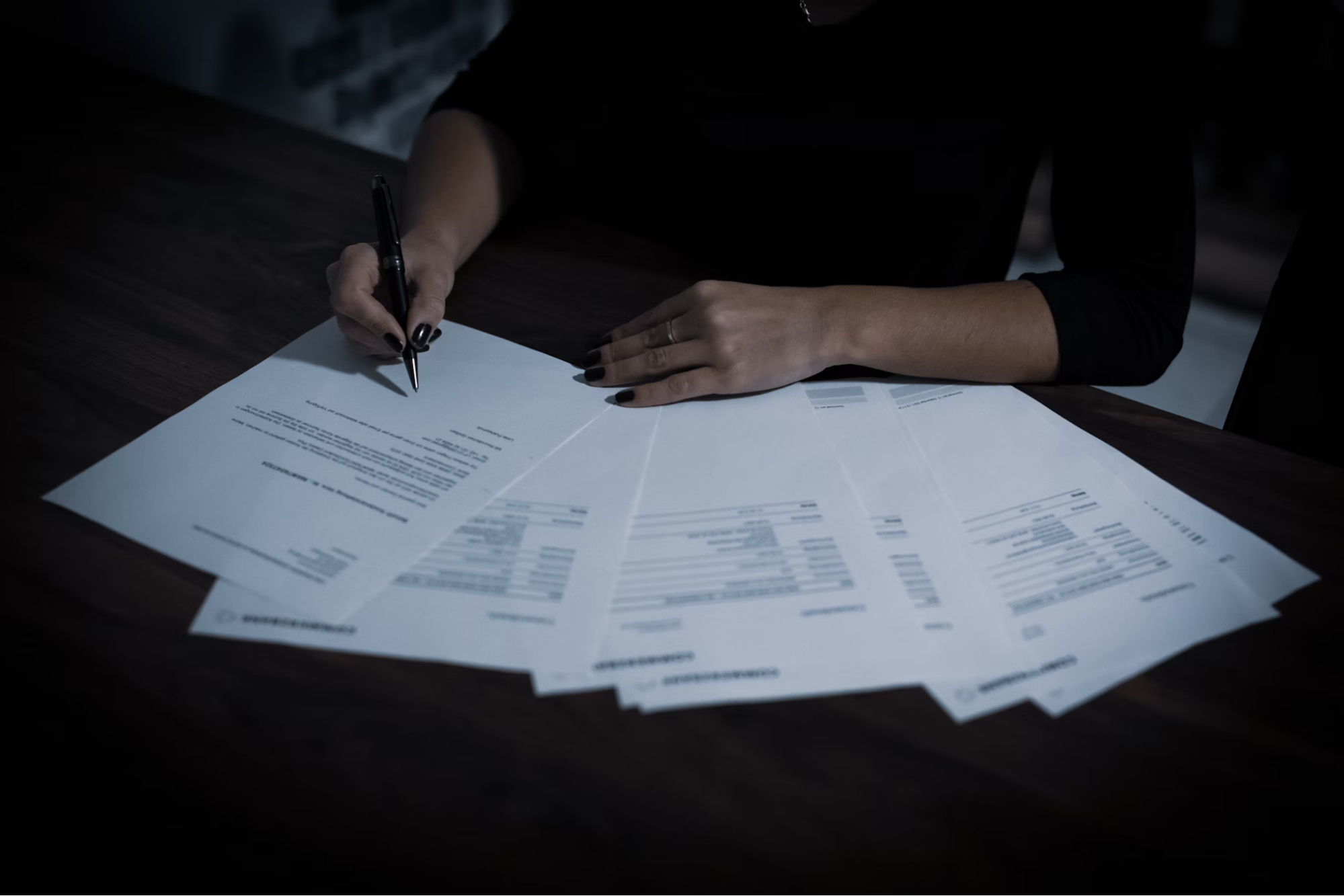






コメント